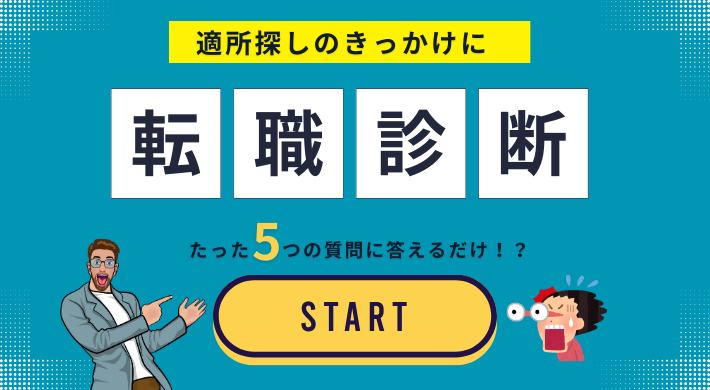※本ページはプロモーションが含まれています。

CTAボタンを作りたいです…
でも、あんまりデザインもした事がないし、ましてやCSSも使った事ないです( ; ; )
出来たら…コピペでCTAボタンを作成したいなあー
今回は、CSSを活用したCTAボタンの作り方を、実際の例を交えて紹介する記事です。デザインから機能性まで、見た目に魅力的で効果的なCTAボタンを作成し、コンバージョンやエンゲージメントを向上させる方法を学びましょう。

■こんなお悩みの方におすすめです
・CTAボタンの意味を知りたい
・CSSのみでCTAボタンを作成したい
・出来たら…コピペでCTAボタンを作成したい
例えば、「購入する」ボタンは明確に購入を促すためのボタンであるとして、「購入する」ボタンの色は赤やオレンジなどのように元気な色を使用し、「登録する」ボタンは青などの穏やかな色を使用するようにします。
また、CTAボタンには、ボタンが押された際に表示される文言も同様に考慮しなければなりません。「購入する」ボタンを押した際に表示される文言は、「お支払い方法を選択してください」など購入を促す文言を使って、ユーザーに購入を促すような設定にします。
CTAボタンの目的に応じた明確な使い分けを実践することで、ユーザーの行動を促しやすくなります。ボタン色や文言などをうまく使い分けることで、ユーザーの行動を効果的に促すことができます。
CTAボタンとは?
CTAボタンとは、「Call to Action(行動を起こすように促す)」の略であり、ユーザーに行動を起こすように促すために使われます。
CTAボタンは、何故必要?
Webサイト上では、CTAボタンを使用して、ユーザーに特定の行動を実行するよう促すことができます。例えば、購入を促す「購入する」ボタンや、会員登録を促す「登録する」ボタンなどがあります。
また、CTAボタンを使用する際に注意しなければならないのが、ボタンの目的に応じた明確な使い分けです。
例えば、購入を促す「購入する」ボタンと、会員登録を促す「登録する」ボタンを、混同して使用してはいけません。このような使い分けが行われていない場合、ユーザーの混乱を招き、行動を実行する事を抑えられてしまいます。
そのため、CTAボタンを使用する際には、ボタンの目的を明確に区別し、正しい使い分けを心がける必要があります。どのボタンが何の目的であるかをよく理解する必要があります。
CTAボタンを改善して、コンバージョン率を上げる方法
CTAボタンの改善を行うために、あなたのサイトに最も効果的な改善を行うためには、以下の手順を踏むことをお勧めします。
以上のような手順で、CTAボタンを改善することで、コンバージョン率を上げることができます。ボタンの位置や文言の変更など、ユーザーがCTAボタンを見つけやすいように調整を行うことが重要です。
また、CTAボタンの周りのデザインを変更して、ユーザーがCTAボタンを見つけやすいようにすることも効果的です。ユーザーがCTAボタンに気付きやすいように、適切な文言や追加情報を含めて、CTAボタンを改善することで、コンバージョン率を上げることができます。
CTAボタンのキャッチコピーを作る前に、CTAボタンが何を実現するのかを明確にしておきましょう。簡潔な表現で目的を捉えることが重要です。
CTAボタンのキャッチコピーは、ユーザーに興味を持ってもらうために、それが実現する価値を誘引力ある表現で伝える必要があります。
CTAボタンのキャッチコピーでは、動詞を使って表現を具体的にすることが重要です。ユーザーがCTAボタンを押した際に何が起こるのかをイメージしやすいように、具体的な表現を使ってください。
CTAボタンのキャッチコピーは長い文章ではなく、短い文章で表現することが重要です。キャッチコピーはCTAボタンの内容を最もわかりやすく簡潔に伝える文章であるため、長い表現を使うのは避けましょう。
- 色を使ったCTAボタン
明るい色のCTAボタンを用意し、ユーザーの目を引きつけるような色を使って、ユーザーを楽しく参加させるようなデザインにすることが重要です。 - 視覚的なCTAボタン
フォントを工夫して、ボタンに主張の力を与えるデザインを検討しましょう。また、アイコンを使ってCTAボタンをより視覚的に魅力的にすることもできます。 - 3D効果のあるCTAボタン
背景との相乗効果を高めるために、CTAボタンの外観に3D効果を取り入れるというデザインもあります。シャドウや影を使って、ボタンを触れたくなるようなデザインにしましょう。 - アニメーションを使ったCTAボタン
ボタンの外観を変化させることで、ユーザーがより参加しやすくなるという考え方もあります。ボタンをクリックしたときにアニメーションで変化を表現するというデザインもあります。 - 目立つCTAボタン
CTAボタンの背景を使って、視覚的にボタンが目立つようなデザインにすることも重要です。また、CTAボタンが他のボタンよりも広く表示されるようなデザインも有効な手法です。
HTMLとCSSを別々にあるので、コピペして使って下さい。
ボタンにマイクロコピーを組み合わせる
<div class="cta-container">
<div class="cta-text">マイクロコピー</div>
<div class="cta-button">
<span class="cta-arrow">CTA</span>
</div>
</div>/* CTAボタン全体 */
.cta-container {
border: 2px solid #000;
display: inline-block;
padding: 10px;
position: relative;
}
/* CTAボタンテキスト周り */
.cta-text {
font-size: 1.2em;
font-weight: bold;
margin-right: 10px;
}
/*CTAボタンの背景・文字色*/
.cta-button {
background: #000;
border-radius: 5px;
color: #fff;
padding: 10px;
text-align: center;
}背景色と矢印、角丸のボタン
<div class="cta-container">
<div>
<span class="btn">CTA</span>
</div>
</div>.btn{
background-color: #FF7F50;
border-radius: 8px;
padding: 8px 25px;
position: relative;
display: inline-block;
color: #FFFFFF;
text-align: center;
}
.btn::before { /* 背景の表示設定 */
content: "";
position: absolute;
margin: auto;
top: 0;
bottom: 0;
left: 3px;
width: 23px; /* 横幅 */
height: 23px; /* 高さ */
border-radius: 50%; /* 角の丸み */
background: #ffad8c;
}
.btn::after { /* くの字の表示設定 */
content: "";
position: absolute;
margin: auto;
top: 0;
bottom: 0;
left: 8px;
width: 8px;
height: 8px;
border-top: 3px solid #fff;
border-right: 3px solid #fff;
transform: rotate(45deg);
}立体的なボタン
<div class="cta-container">
<div class="button">
<span class="btn">CTA</span>
</div>
</div>.btn {
padding: 10px;
border: none;
box-sizing:border-box;
width:150px;
display: inline-block;
font-size: 114%;
cursor: pointer;
border:3px solid rgb(147,162,0);
background-color: rgba(147,162,0,1);
color: #fff;
text-align:center;
border-radius: 2px;
box-shadow: 0 6px #818e00;
}
.btn:hover {
border:3px solid rgb(147,162,0);
background-color: rgba(147,162,0,.0);
color: rgba(147,162,0,1);
}SNSライクなボタン
<div class="cta-container">
<div class="button">
<span class="sns-like-button ">CTA</span>
</div>
</div>.sns-like-button {
color: #fff;
padding: 10px 20px;
background-color: #3b5998;
border-radius: 20px;
border: none;
padding: 10px 20px;
outline-style: none;
}ECサイトにありそうなボタン
<div class="cta-container">
<div class="button">
<span class="ec-btn">購入する</span>
</div>
</div>.ec-btn {
display: inline-block;
background-color: #FFA500;
border: none;
font-size: 16px;
padding: 5px 50px;
color: #FFFFFF;
border-radius: 20px;
box-shadow: 0px 1px 3px #a7a7a7;
}- CTAボタンの色を変更する。
- CTAボタンのサイズを変更する。
- CTAボタンの位置を変更する。
- CTAボタンのテキストを変更する。
- CTAボタンの効果音を追加する。
- CTAボタンの効果的なアニメーションを追加する。
- CTAボタンの周囲の要素を変更する。
CTAボタンの活用は、ウェブサイトのユーザーエクスペリエンスを上げ、コンバージョンを高める最も効果的な方法の1つです。あなたのウェブサイトをより効果的に活用するために、CTAボタンを活用してみてください!
今回は以上です。
Twitterも見てみる?
 UI HACK
UI HACK